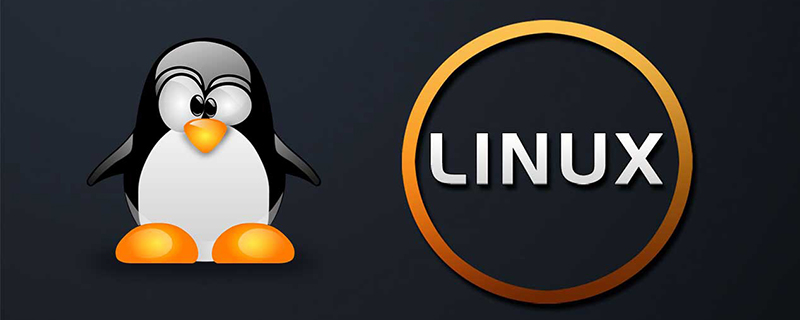在vs code中调试python代码的核心方法是通过配置python扩展和使用内置调试器。首先确保安装好vs code、配置好python环境并安装python扩展;接着打开python文件,点击行号左侧空白区域设置断点;随后通过侧边栏或快捷键进入“运行和调试”视图;选择合适的调试配置(如“python文件”)或直接按f5启动调试;利用顶部调试控制条进行继续、跳过、步入、步出等操作;同时通过变量、监视、调用堆栈、断点等面板观察程序状态,并可在调试控制台执行交互式命令以辅助排查问题。
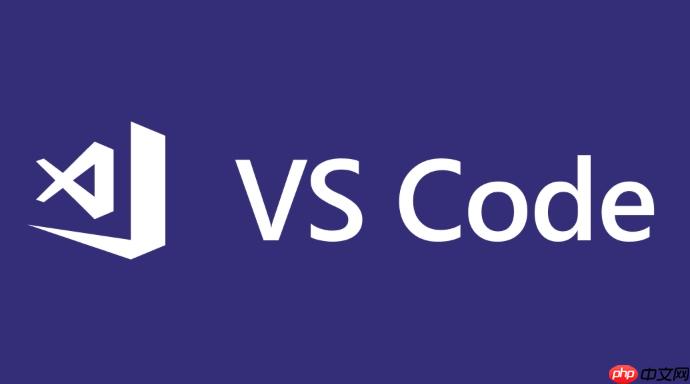
在VS Code中调试Python代码,核心在于利用其强大的Python扩展和内置的调试器。简单来说,就是配置好运行环境,在代码中设下断点,然后启动调试会话,逐步跟踪代码执行,观察变量变化。这比单纯地print()要高效和直观得多,尤其是在处理复杂逻辑或者查找难以复现的bug时,调试器简直是救命稻草。
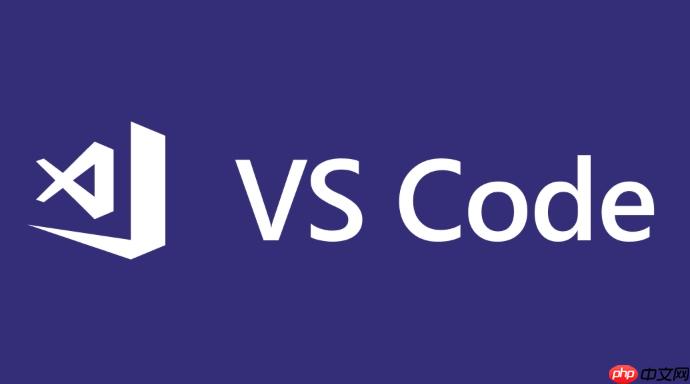
解决方案
要开始在VS Code里调试Python,你需要确保几样东西:VS Code本身装好了,Python环境也配置妥当,以及VS Code里的Python扩展。这些都是基础。
一旦准备就绪,调试流程其实很简单:
立即学习“Python免费学习笔记(深入)”;
- 打开你的Python文件。 随便一个 .py 文件就行。
- 设置断点。 在你希望程序暂停的地方,点击代码行号左侧的空白区域,会出现一个红点。这就是断点。程序运行到这里就会停下来。
- 进入“运行和调试”视图。 你可以通过侧边栏的图标(一个带虫子的播放按钮)或者快捷键 Ctrl+Shift+D (macos: Cmd+Shift+D) 进入。
- 启动调试。 如果是第一次调试,或者没有 launch.json 文件,VS Code会提示你选择一个调试配置。通常,选择“Python文件”是最直接的,它会直接运行当前打开的文件并开始调试。
- 你也可以直接按 F5,它会尝试使用默认配置或上次使用的配置。
- 控制调试流程。 调试启动后,你会看到顶部出现一个调试控制条,上面有几个常用按钮:
- 继续 (F5): 让程序运行到下一个断点或结束。
- 跳过 (F10): 执行当前行代码,如果当前行是函数调用,则不进入函数内部。
- 步入 (F11): 执行当前行代码,如果当前行是函数调用,则进入函数内部。
- 步出 (Shift+F11): 从当前函数中跳出,返回到调用它的地方。
- 重新启动 (Ctrl+Shift+F5): 重新启动整个调试会话。
- 停止 (Shift+F5): 停止调试。
- 观察调试面板。 在“运行和调试”视图中,你会看到几个重要的面板:
© 版权声明
文章版权归作者所有,未经允许请勿转载。
THE END
喜欢就支持一下吧
相关推荐